一、功能简介
设备要求:支持在桌面端和网页版操作,移动端仅支持查看图表。
表格词云图可以对文本数据中出现频次较高的词语进行可视化展示。词云图会根据用户自定义的词频或基于智能分析结果,以不同的颜色及大小展示高频词语。
词云图适用于需要从大规模文本中提炼关键词、主题或重点内容的场景。比如,在市场调研时,你可以使用词云图分析热点话题或关键词;在用户调研时,你可以使用词云图整理和统计用户的反馈意见。
注:词云图支持展示文本、日期及数字格式的内容。
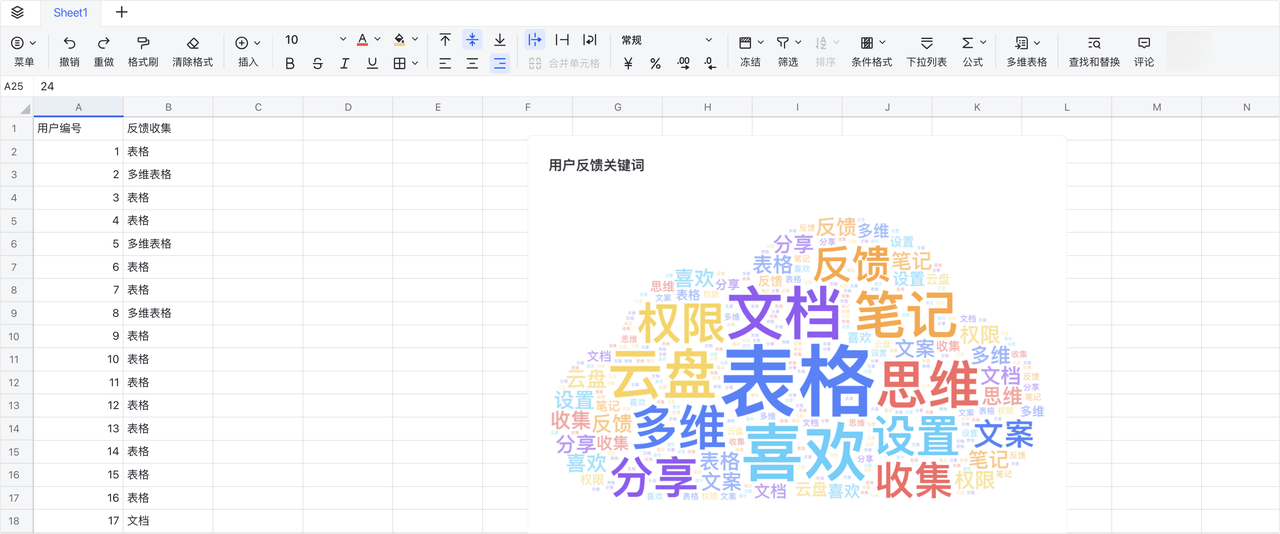
250px|700px|reset
二、操作流程
插入词云图
打开表格,点击工具栏中的 插入 > 图表。在右侧弹出的图表编辑面板中,选择图表类型 词云。

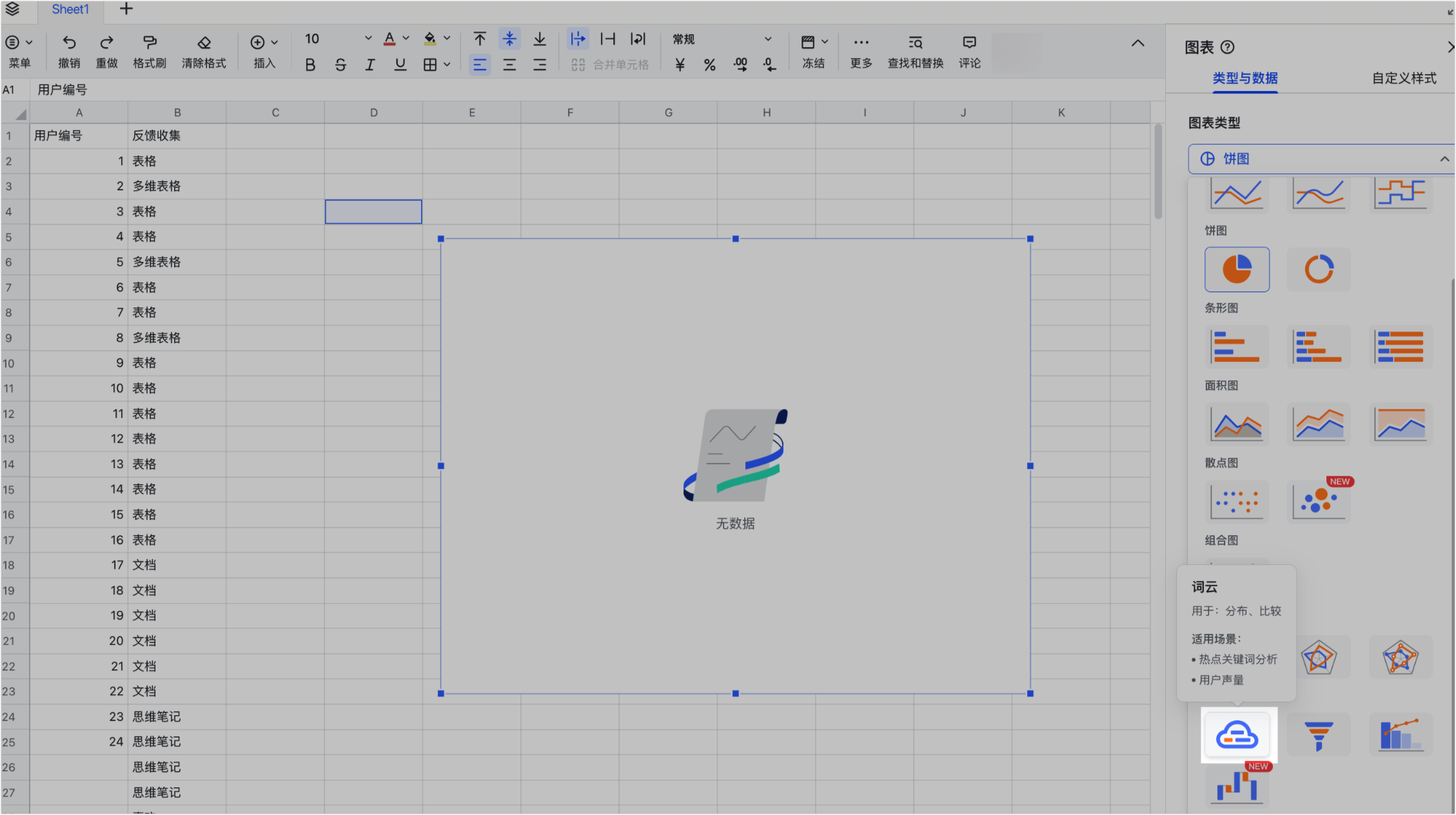
250px|700px|reset
250px|700px|reset
调整词云形状
在 类型与数据 > 词云形状 中,你可以选择词云的样式,如云朵、三角形、心形、灯泡等。
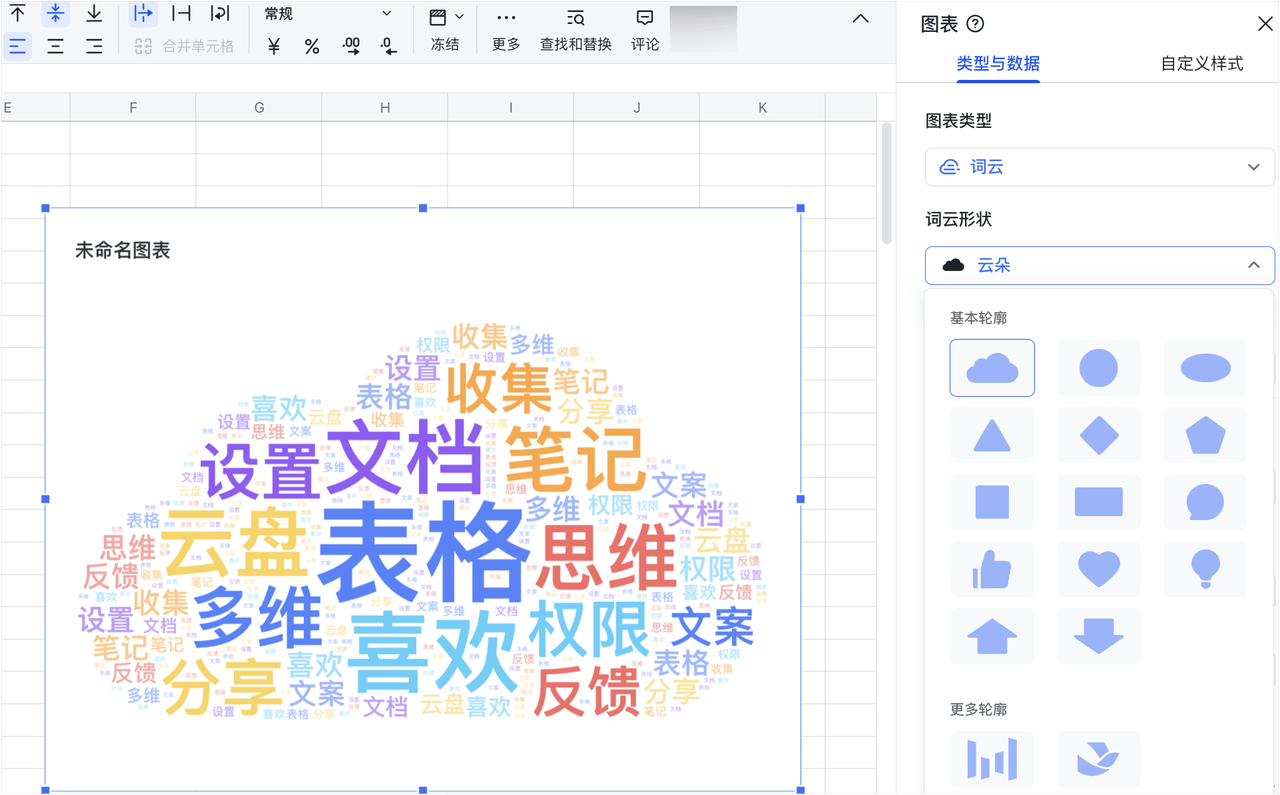
250px|700px|reset
设置词云图主题色
在 类型与数据 > 主题色 中,选择词云图需要使用的主题色。
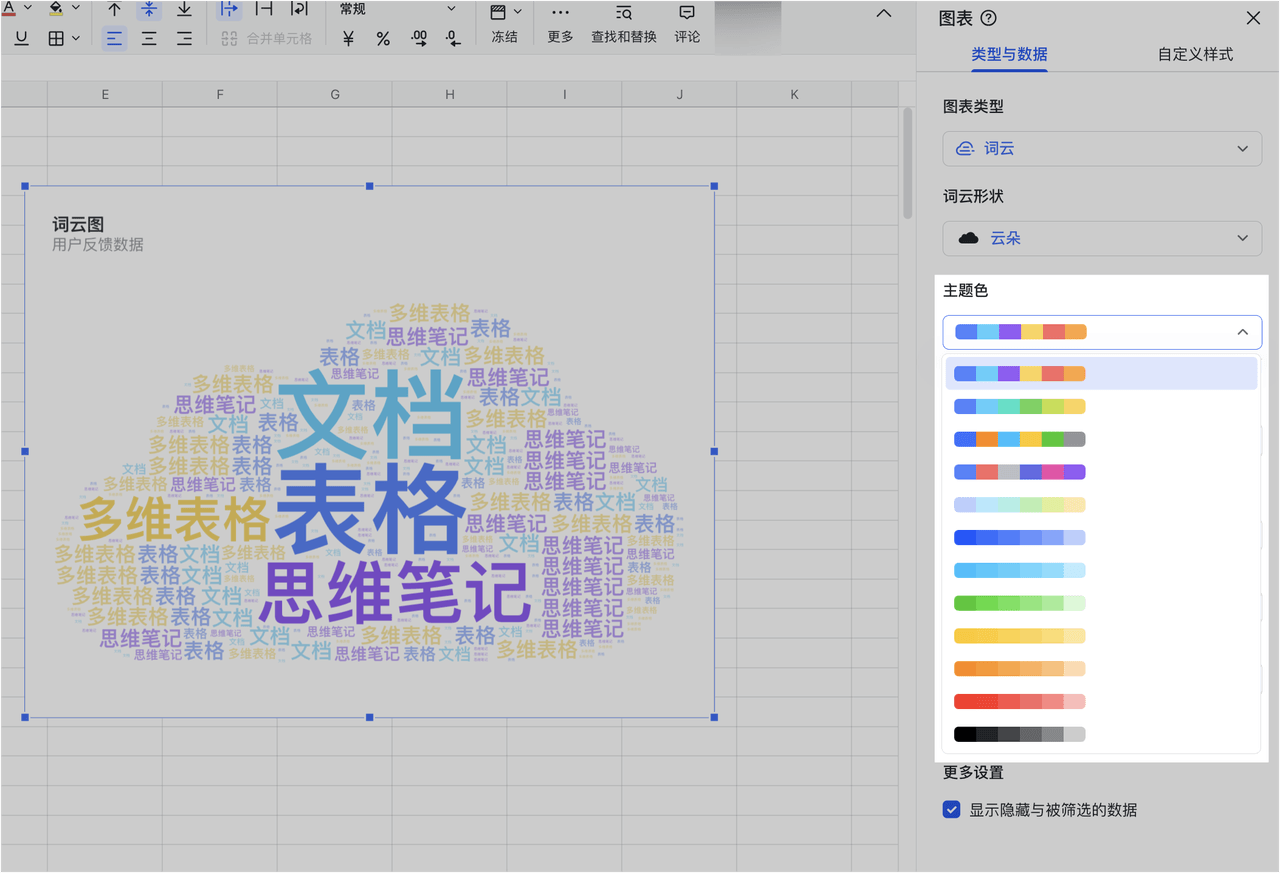
250px|700px|reset
选择数据范围
在 类型与数据 > 数据范围 中,点击表格图标。你可以在弹窗中直接填写数据范围,或者通过鼠标选取数据范围。
你也可以点击 添加其他范围,添加多个数据范围。

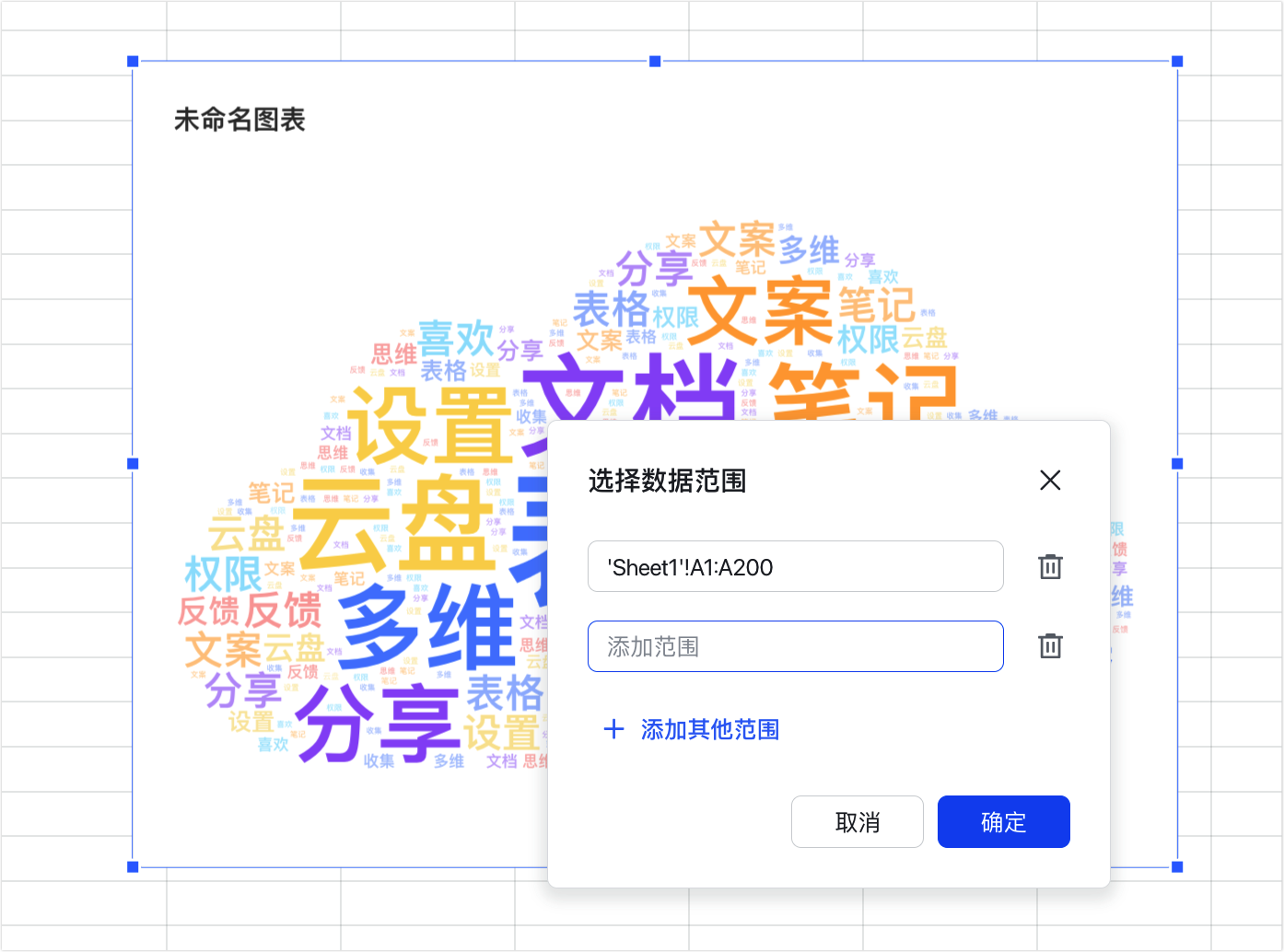
250px|700px|reset
250px|700px|reset
设置关键词与频次
在 类型与数据 > 关键词与频次 中,你可以选择 智能分词 或 自定义词频 模式。
智能分词
智能分词模式适用于无需手动统计词频,快速制作词云图的场景。选择这个模式,系统会自动分词并判断词频,展示所选数据中的关键内容。
注:
- 智能分词模式支持文本、日期及数字格式的内容。
- 如有多个不展示词汇,需要用空格分隔。
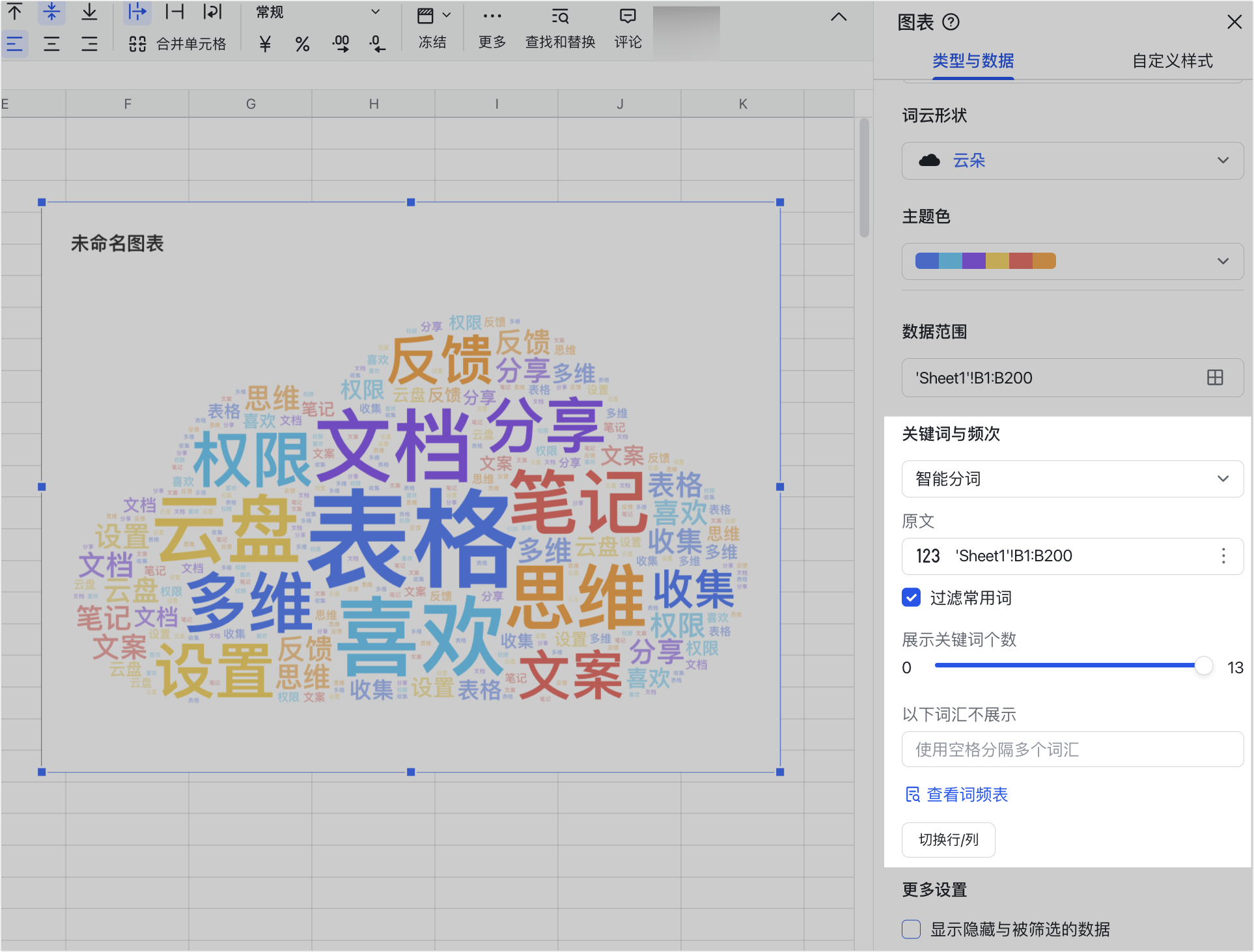
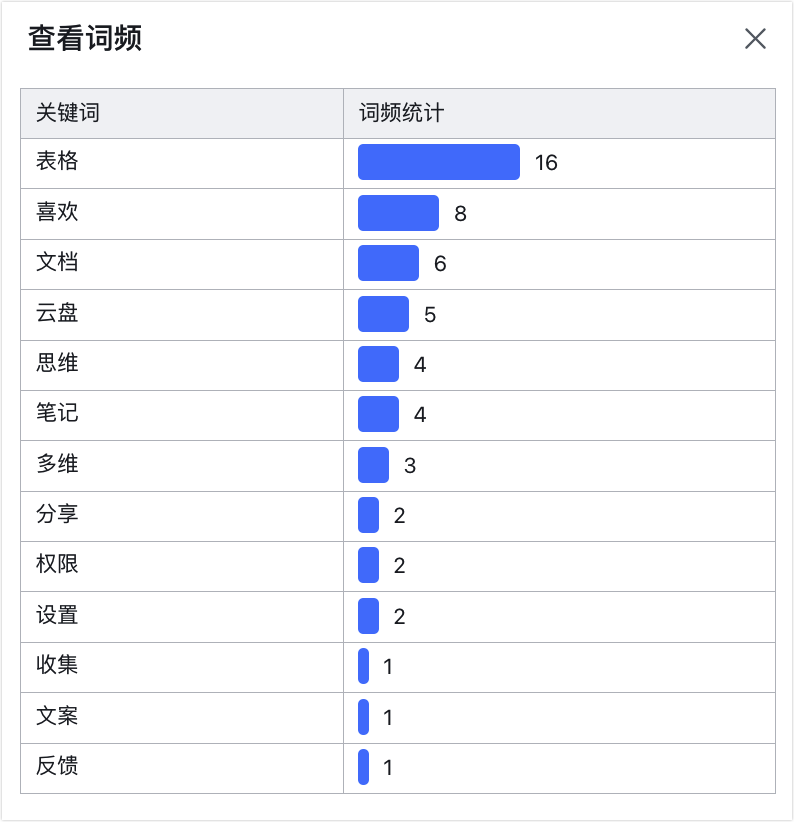
250px|700px|reset
250px|700px|reset
智能分词模式下,选中的数据范围需要在同一行/列中。如果数据范围中选择了多行/多列数据,面板中会出现 原文 选项。你需要点击原文框,选择词云图需要使用的单行/单列数据。
点击 切换行/列,系统会根据你选中的数据范围自动调整词云图使用的数据。如果当前使用的是行数据,点击后则会调整为使用列数据;如果当前使用的是列数据,点击后则会调整为使用行数据。
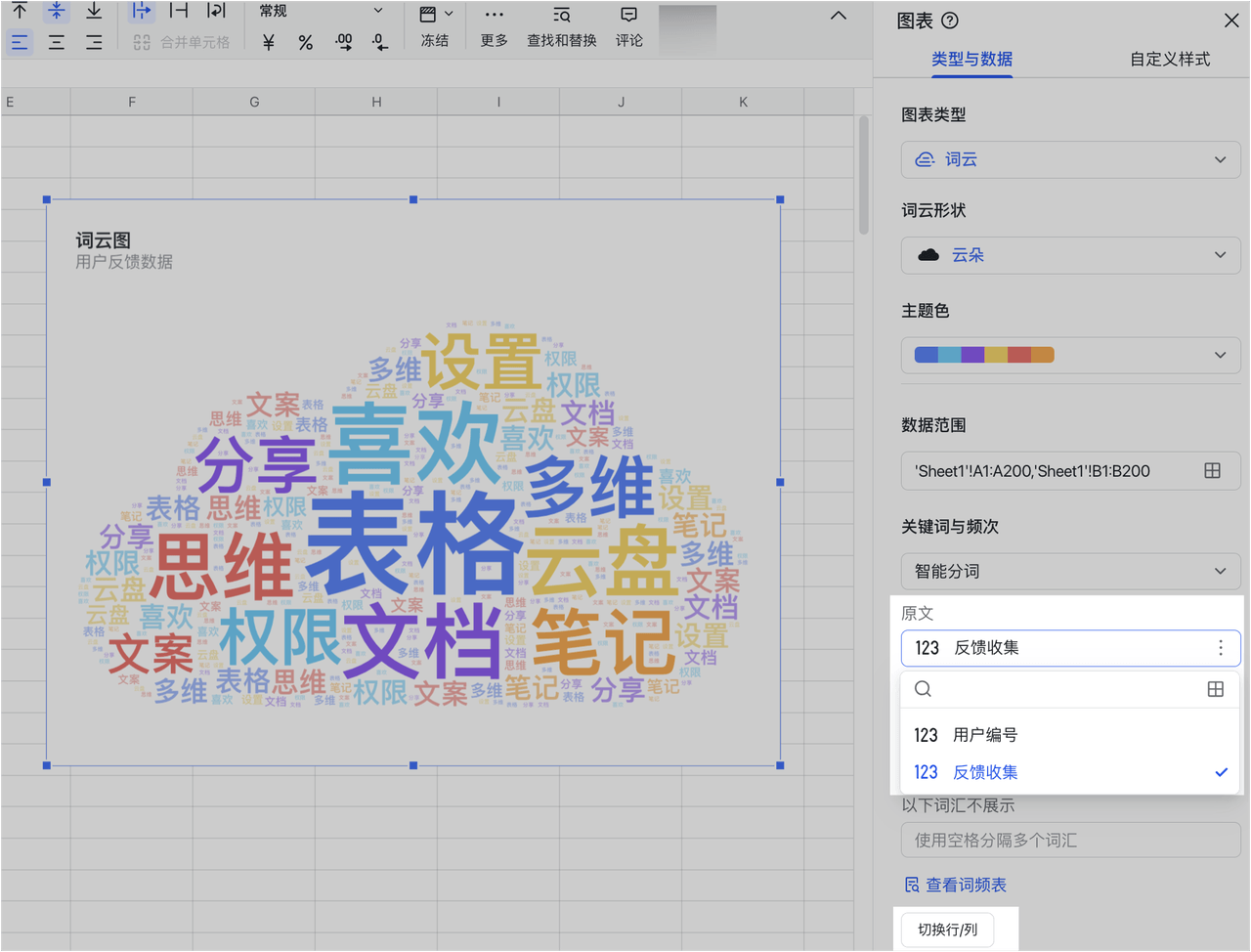
250px|700px|reset
自定义词频
选择这个模式,你需要点击
图标 > 编辑,依次选择关键词(文本或日期格式)的数据范围和频次(数值格式)的数据范围。关键词会直接引用单元格内容,不会自动分词。
点击 切换行/列,系统会根据你选中的数据范围自动调整词云图使用的数据。如果当前使用的是行数据,点击后则会调整为使用列数据;如果当前使用的是列数据,点击后则会调整为使用行数据。
自定义词频模式适用于对已统计过词频的内容进行可视化展示。
注:自定义词频模式仅支持展示文本或日期格式的内容。
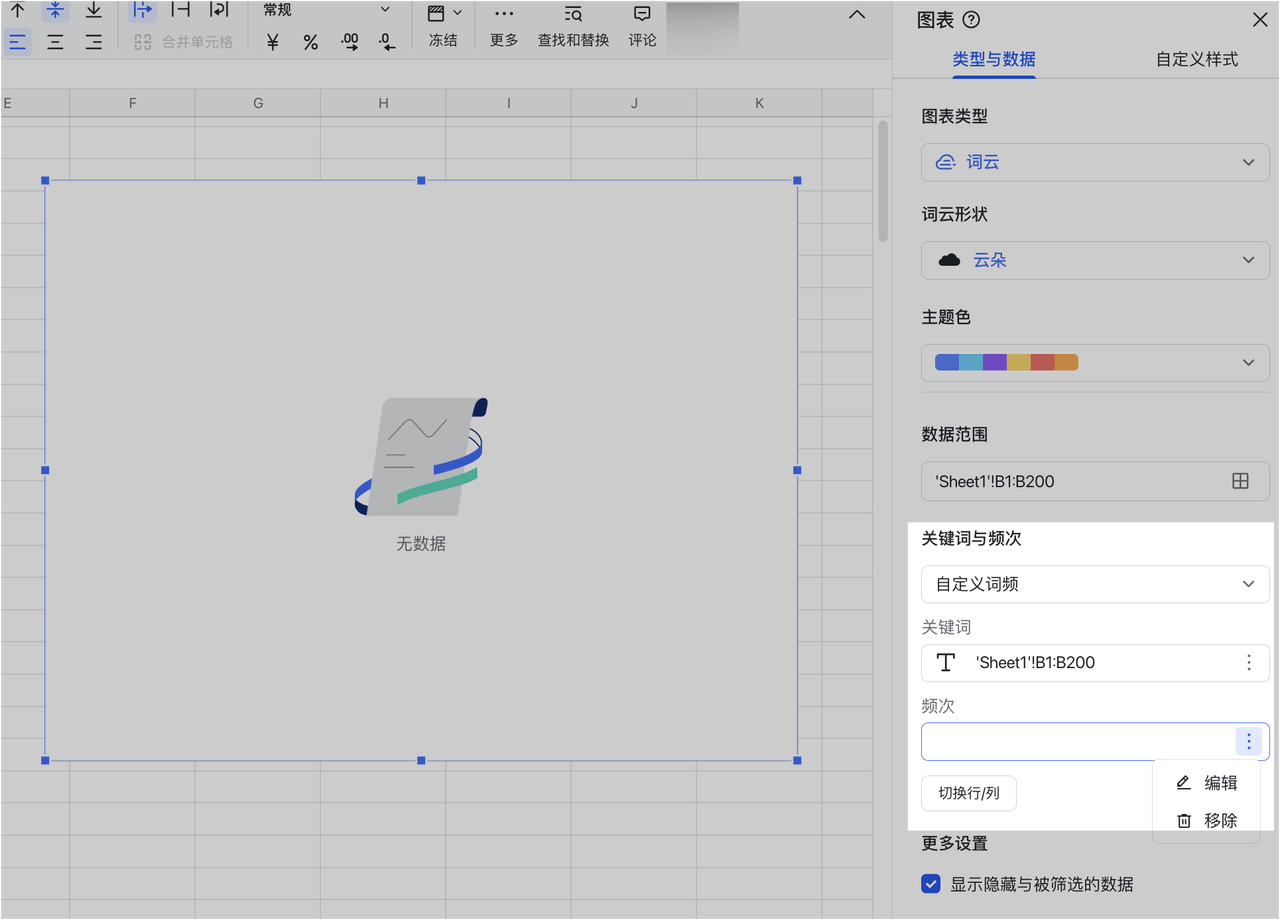
250px|700px|reset
示范案例
更多设置
- 显示隐藏与被筛选的数据:在 类型与数据 > 更多设置 中,勾选 显示隐藏与被筛选的数据,词云图中即可包含已隐藏或被筛选掉的数据。

250px|700px|reset
- 自定义样式:在自定义样式中,你可以设置词云图的背景与字体,也可以设置词云图的图表标题与副标题。
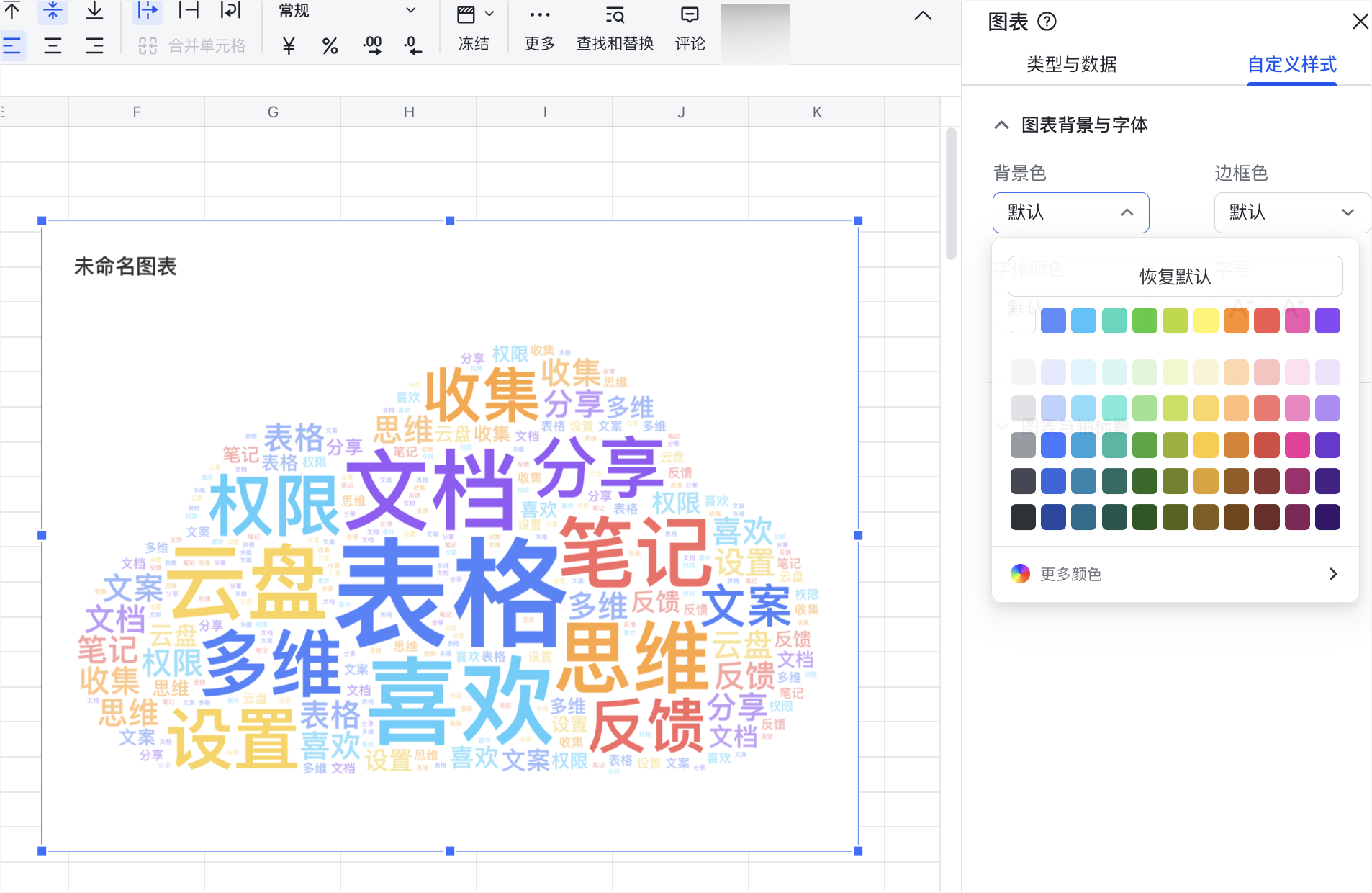
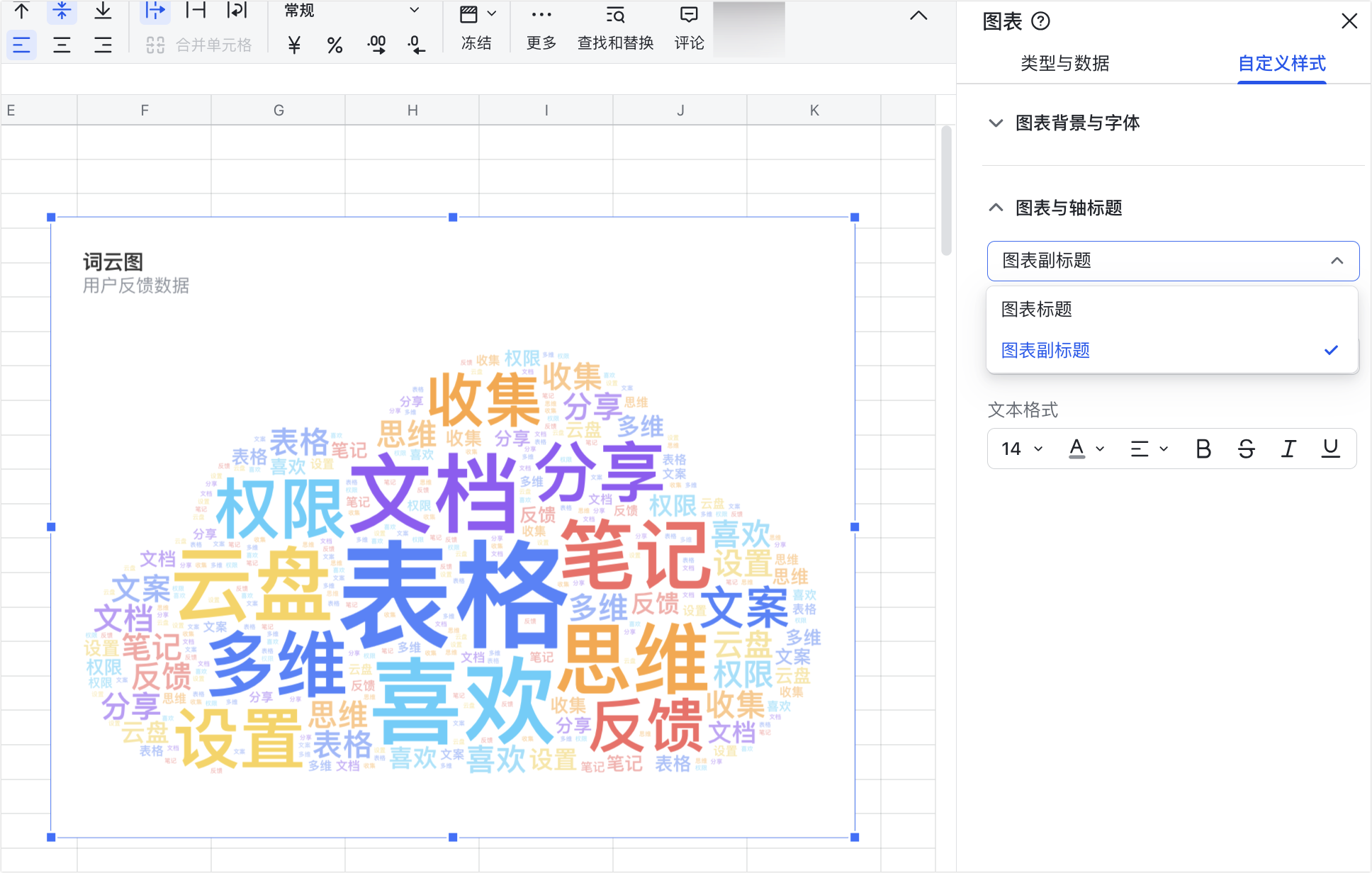
250px|700px|reset
250px|700px|reset
- 右键编辑图表:右键点击图表后点击图表右上角的图标,打开图表编辑面板、复制图表、删除图表或者将该图表下载为图片。

250px|700px|reset
三、常见问题
